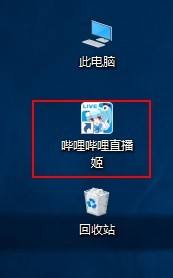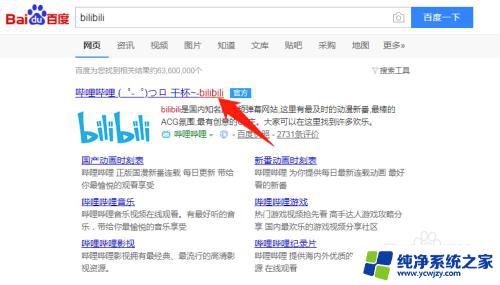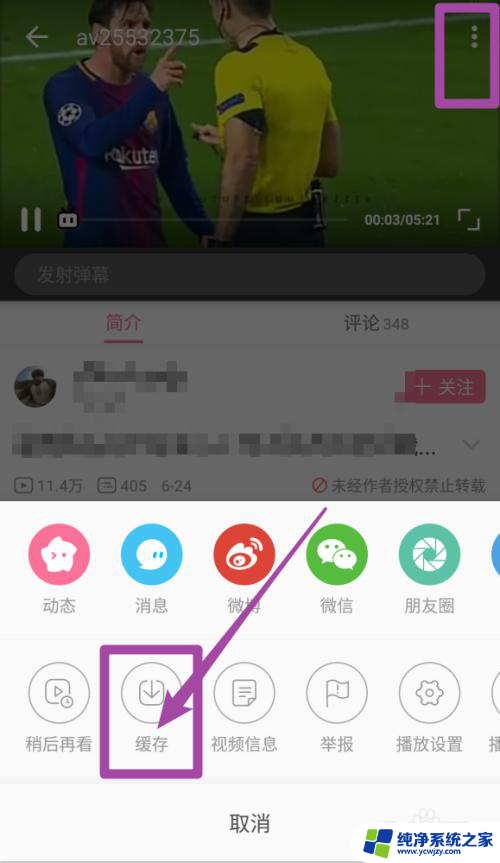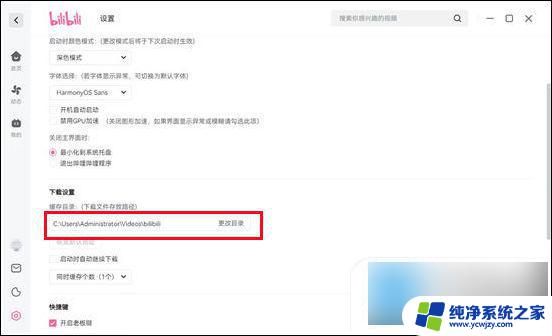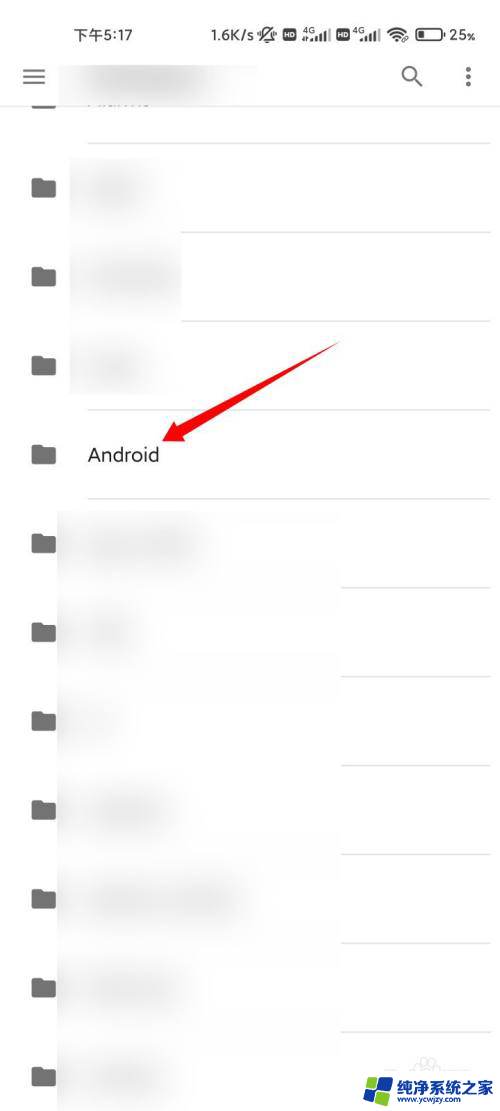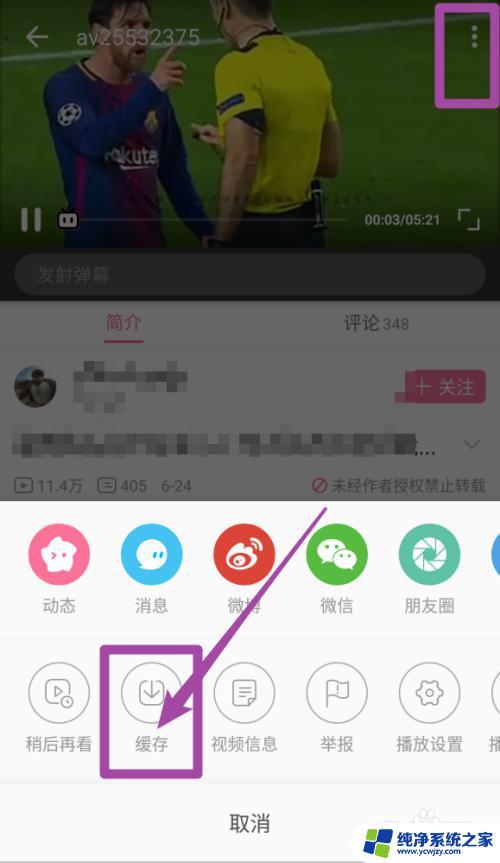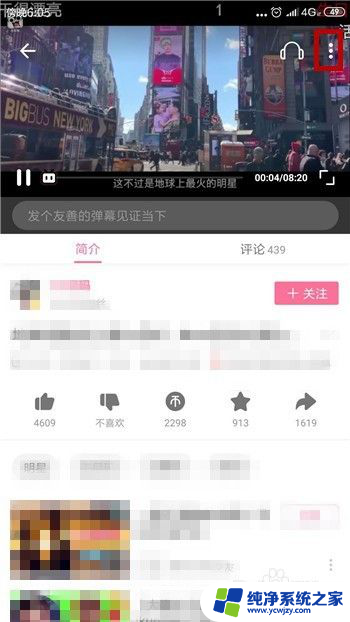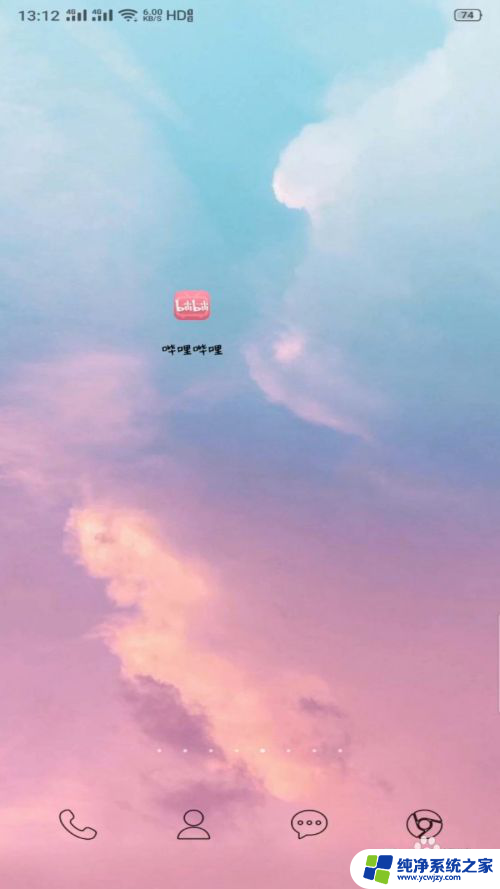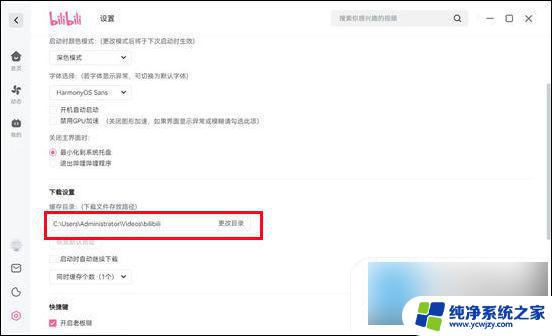手机扫码投屏在哪里 手机投屏到电脑进行哔哩哔哩直播的详细操作指南
手机扫码投屏已成为现代科技中的一项重要功能,而将手机投屏到电脑进行哔哩哔哩直播更是一种方便快捷的方式,无论是游戏直播还是分享生活点滴,这种操作指南可以帮助用户更好地实现手机与电脑的互联互通。下面将详细介绍手机扫码投屏在哪里以及手机投屏到电脑进行哔哩哔哩直播的操作步骤。让我们一起来探索这一有趣的科技应用吧!
具体方法:
1.[电脑上】安装好“哔哩哔哩直播姬”,打开并登陆
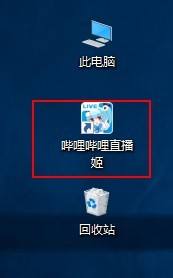
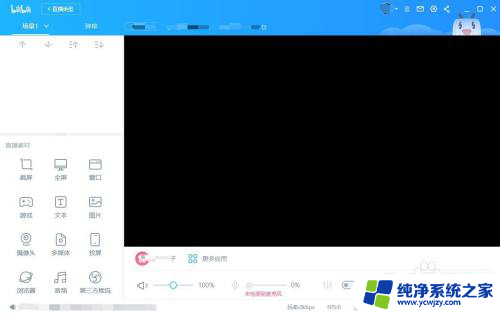
2.[电脑上】在直播姬上点击“投屏”,弹出“扫描”投屏按钮
设置一下“手机音量”,获取手机音量的大小
下边有一个二维码,使用手机端的直播投屏工具进行扫描,下面进行介绍
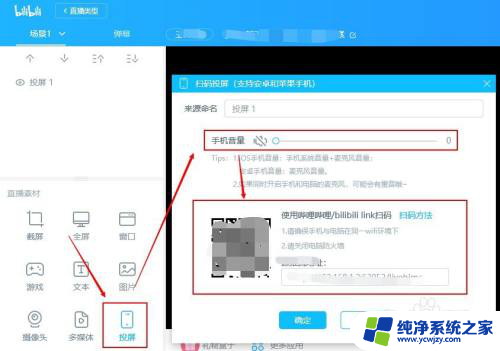
3.【在手机上】打开哔哩哔哩APP,并登陆
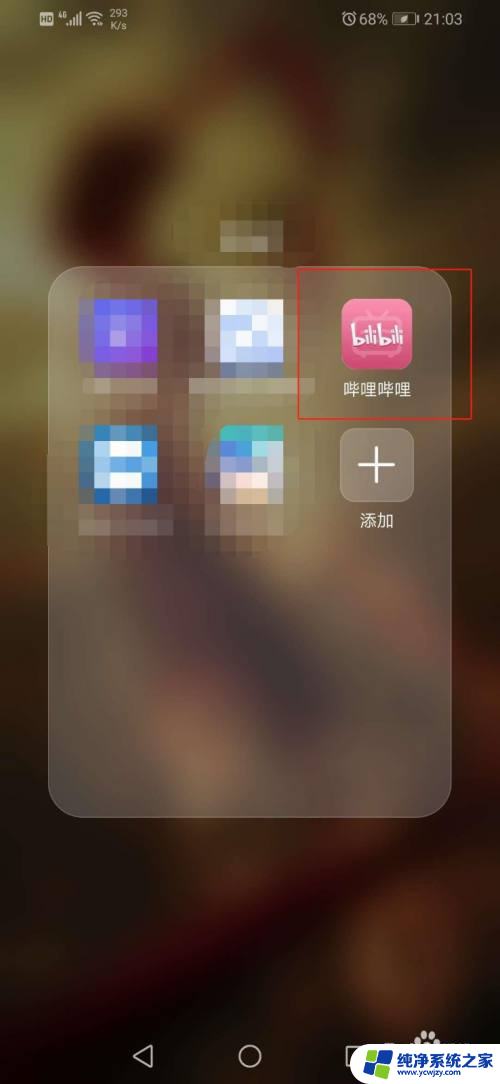
4.【在手机上】点击菜单选项“直播”,点击右下角“我要直播”
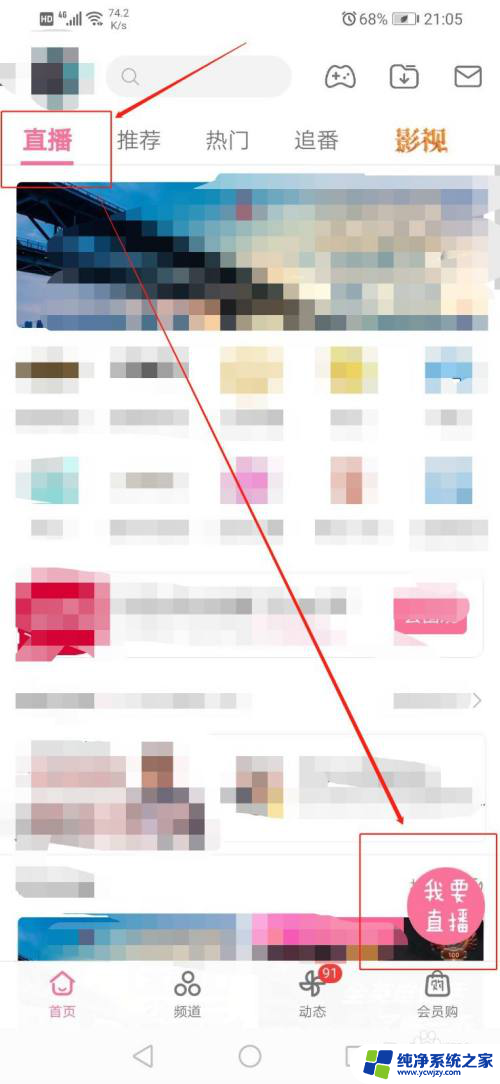
5.【在手机上】进入设置界面,设置一下直播标题,点击“录屏直播”

6.【在手机上】然后设置直播“选择分区”
点击一下右上角的“横屏”
点击“投屏”
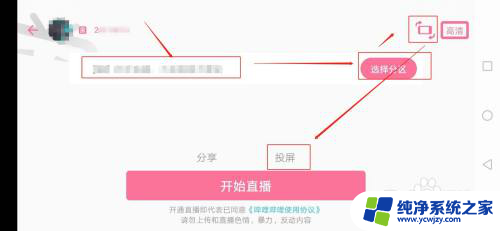
7.【在手机上】然后一个扫描界面,扫描电脑上直播姬上刚才出现的二维码
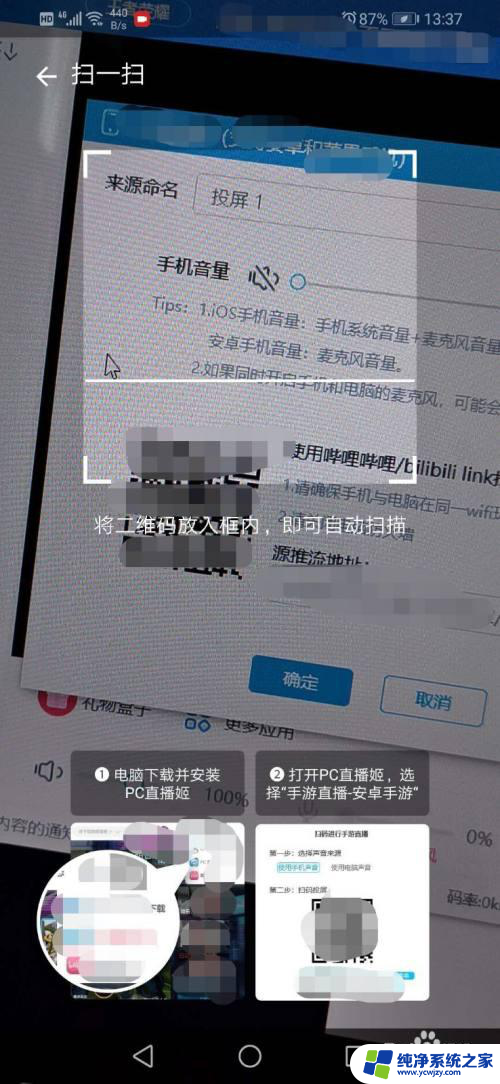
8.【在手机上】手机上就提示正在投屏中
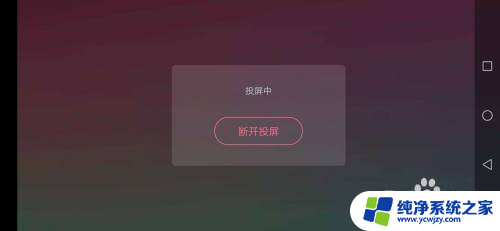
9.【手机上】打开你要直播的应用、内容......
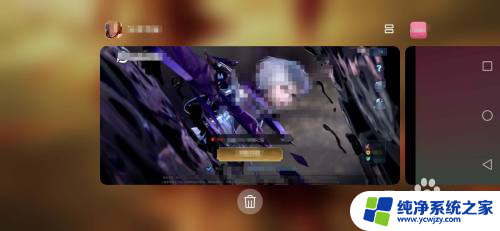
10.【在电脑上】电脑上就可以看到手机投屏过来的内容了
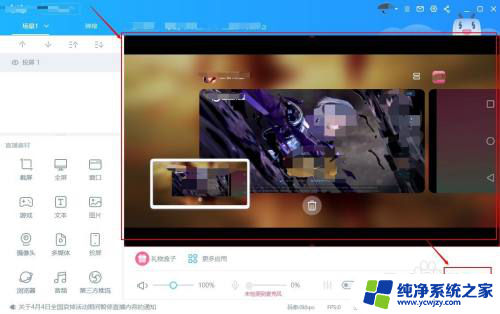
11.【在电脑上】点击右下角“开始直播”即可
以上就是手机扫码投屏的全部内容,如果您需要的话,可以根据小编的步骤进行操作,希望对大家有所帮助。